Komputer? Siapa sih yang nggak kenal sama perangkat canggih ini. Alat yang biasa digunakan untuk membantu pekerjaan sehari-hari manusia ini rupanya sudah melewati perkembangan dari masa ke masa. Mulai dari ukuran yang paling besar hingga paling kompleks.
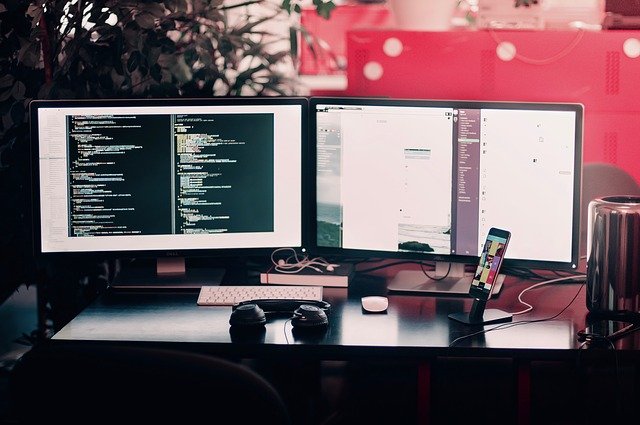
Nggak heran kalau manusia sudah nggak asing dengan benda yang satu ini. Tapi, tentu saja penggunannya hmtetap harus memperhatikan prosedur supaya perangkat canggih ini bertahan lama dan tidak berdampak buruk. Lalu seperti apa cara menggunakannya? Dikuti dari Ponselsoak berikut ini adalah tutorial cara menggunakan komputer untuk pemula.
Menyalakan Komputer
Sebelum mulai menggunakan komputer kamu harus menghidupkannya dulu. Cara menghidupkannya juga nggak semudah menyalakan televisi. Ada beberapa hal yang harus kamu perhatikan saat menyalakan kimputer, seperti halnya:
Tancapkan kabel CPU dan Monitor ke stop kontak
Tujuan awal menancapkan kabel CPU dan Monitor ke stop kontak tidak lain adalah untuk menghubungkan sumber daya supaya komputer mau hidup. Beberapa kasus seperti kendurnya pemasangan kabel menimbulkan gangguan pada perangkat komputer.
Tekan tombol power pada CPU
Saat setelah menghubungkan kabel-kabel, saatnya kamu menghidupkan komputer. Komputer diwakili oleh sebuah tombol utama yang berfungsi menghidupkan atau mematikan sebuah komputer. Tinggal tekan tahan sampai perangkat menyala.
Tunggu Booting Selesai
Setelah menekan tombol pada komputer, proses penyalaan yang diikuti booting pun akan berjalan. Proses yang satu ini berguna mengecek kesehatan hardware atau perangkat keras komputer kamu yang diwakili bunyi beep.
Menggunakan Komputer
Setelah menyalakan komputer, kini waktunya mengoperasikan perangkat tersebut! Untuk mengoperasikan komputer juga ada beberapa hal yang harus diperhatikan. Mengapa? Tentu saja berkaitan dengan kesehatan dan ketahanan perangkatnya.
Buat kamu yang mau memakai perangkat ini bisa membantu sejumlah tugas. Baik itu tugas sekolah, pekerjaan, dan lain sebagainya. Sebenernya mengoperasikan komputer tidak sulit, kok. Asalkan menggunakan alat itu sesuai kebutuhan.
Yup! Misalkan sesuai kebutuhan, begini. Kamu ingin menggunakan komputer sebagai alat desain. Maka gunakanlah sejumlah software yang dibutuhkan. Corel draw, Photoshop, dan Adobe illustrator adalah contoh aperangkat lunak.yang cocok digunakan.

Selain itu, dalam menggunakan komputer pun sebaiknya disesuaikan. Jika kamu butuh komputer dengan pekerjaan berat seperti editing video atau desain, spesifikasinya pun beda sama komputer untuk pekerjaan ringan seperti teks dan perhitungan Excel.
Mematikan Komputer
Selesai menggunakan komputer, waktunya kamu masuk ke tahap mematikan komputer. Pastinya nggak mungkin komputer dibiarkan terus-menerus menyala, kan? Bisa rusak kalau begitu! Nah makanya komputer harus dimatikan. Berikut langkah mematikannya.
Menutup Seluruh Aplikasi
Sebelum mematikan komputer, sebaiknya kamu cek dulu nih sampah-sampah sisa yang membebani komputer. Salah satunya adalah jejak aplikasi yang udah dibuka sebelumnya. Kalau nggak dibersihkan, pasti perangkat kamu berjalan lambat, tuh!
Masuk Menu Start
Salah satu langkah mematikan komputer sesuai prosedur adalah masuk ke menu start. Khusus buat kamu yang masih awam sama komputer, tombol start letaknya di pojok kiri bawah layar komputer. Biasanya berupa tampilan bendera Windows untuk versi 2007.
Klik Shutdown
Untuk memastikan komputer nggak cukup sampai menekan tombol start aja. Kamu harus masuk ke proses berikutnya untuk benar-benar membuatnya mati. Salah satunya dengan klik tombol Shutdown. Setelah klik tombol Shutdown tunggu beberapa saat hingga perangkat mati.
Mencabut Kabel
Kalau kamu mau meninggalkan komputer dalam jangka waktu yang lama atau keperluan tertentu, sebaiknya cabut saja kabelnya. Mencabut kabel komputer dapat dengan mudah seperti mencabut kabel-kabel yang kamu pasangkan sebelum menghidupkan komputer.